Lorex D861 Series 4K DVR with Smart Motion Detection Guide d'installation rapide
PDF
Télécharger
Document
Les panneaux arrière ci-dessous sont uniquement présentés à des fins d’illustration. Le panneau arrière de votre enregistreur peut paraître légèrement différent, avec tous les mêmes ports à des endroits différents. ÉTAPE 1 : Connecter les caméras* Testez vos caméras avant de sélectionner l’emplacement permanent de montage en branchant de façon temporaire la caméra et le câble à l’enregistreur numérique. 1/2 Guide de Configuration Rapide Configuration physique de l’enregistreur et des paramètres essentiels du système REMARQUES : • • • Le câble de rallonge doit être composé d’un seul tronçon de câble entre l'enregistreur et la caméra. Il ne faut pas connecter plusieurs rallonges l’une à l’autre. Ce guide traite uniquement de la connexion des caméras IP à votre enregistreur de sécurité. Pour obtenir des instructions complètes sur l’installation de vos caméras, veuillez consulter la documentation de votre caméra sur lorex.com. Avant de choisir un emplacement permanent pour monter vos caméras, reportez-vous à la section S’assurer de la détection précise des personnes et des véhicules ci-dessous afin d’obtenir d’importantes remarques sur l’installation des caméras. ÉTAPE 2 : Connecter le routeur* Série D861 Connectez l’enregistreur à votre routeur à l’aide du câble Ethernet inclus. Contenu de l’emballage REMARQUE : Pour recevoir les mises à jour automatiques du micrologiciel et permettre la visualisation à distance à l’aide d’applications informatiques et mobiles, une connexion Internet haute vitesse est requise (vitesse de téléchargement minimum de 5 Mbps requise pour la visualisation 4K; 3,5 Mbps pour les résolutions inférieures). Toutes les autres fonctions du système peuvent être utilisées sans connexion Internet. Enregistreur numérique de sécurité 4K Ultra HD ÉTAPE 3 : Connecter la souris Connectez la souris incluse au port USB sur l’enregistreur. Bloc d’alimentation Câble Ethernet Souris USB Câble HDMI ÉTAPE 4 : Connecter un moniteur* Dimensions 324 mm / 12,8 po 249 mm / 9,8 po Connectez l’enregistreur à un moniteur à l’aide du câble HDMI fourni ou d’un câble VGA (non fourni). Le port HDMI prend en charge une résolution allant jusqu’à 4K et le VGA, jusqu’à 1080p. 60 mm 2,4 po OU Configuration de votre enregistreur Reportez-vous aux étapes ci-dessous (instructions détaillées à droite) pour terminer la configuration initiale de l’enregistreur : ÉTAPE 1 : Connecter les caméras* ÉTAPE 2 : Connecter le routeur* ÉTAPE 3 : Connecter la souris ÉTAPE 6 : Lorex Setup Wizard ÉTAPE 4 : Connecter un moniteur* ÉTAPE 5 : Connecter l’adaptateur d’alimentation REMARQUE : Pour optimiser la qualité de l’image, réglez la sortie vidéo de l’enregistreur en fonction de la résolution de votre moniteur. Si vous devez changer de moniteur, assurez-vous de régler l’enregistreur sur une résolution de sortie prise en charge par le nouveau moniteur avant de commuter. Consultez la section Modification de la résolution de sortie de l’enregistreur à l’arrière pour plus de détails. ÉTAPE 5 : Connecter l’adaptateur d’alimentation Utilisez l’adaptateur d’alimentation fourni pour connecter l’enregistreur à une prise de courant à proximité. Mettez l’enregistreur sous tension à l’aide de l’interrupteur d’alimentation situé sur le panneau arrière. Configuration de 8 canaux illustrée. 16 canaux auront le nombre respectif d'entrées vidéo. Pour en savoir plus sur la compatibilité des caméras, consultez le site lorex.com/compatibility. *Non inclus/vendus séparément. ÉTAPE 6 : Lorex Setup Wizard Vue d’ensemble des ports supplémentaires : Lorsque vous allumez l’enregistreur pour la première fois le Lorex Setup Wizard démarre. L’assistant vous aidera à configurer les paramètres de base du système. Vous créerez également un mot de passe sécurisé. Il est recommandé d’inscrire votre mot de passe ici pour consultation ultérieure : Entrée/sortie audio Connexion d’un microphone/haut-parleur* RS485 Connexion des caméras Pan-Tilt-Zoom (PTZ)* REMARQUE : Pour obtenir des instructions complètes sur l’utilisation des ports supplémentaires, veuillez consulter le manuel d’instructions de votre enregistreur de sécurité sur lorex.com. Notez le mot de passe ci-dessous et gardez-le dans un endroit sûr : S’assurer de la détection précise des personnes et des véhicules Les remarques suivantes sont d’importantes remarques d’installation de la caméra dans le but d’assurer une détection précise des personnes et des véhicules. Pour les instructions complètes d’installation de la caméra, consultez la documentation de votre caméra sur lorex.com. Besoin d’aide? Rendez-vous sur notre site Web pour accéder aux mises à jour du logiciel et aux manuels d’instructions complets. 1 Visitez lorex.com 2 Recherchez le numéro de modèle de votre produit 3 Cliquez sur votre produit dans les résultats de la recherche 4 Cliquez sur l’onglet Downloads • Orientez la caméra de manière à ce que les objets d’intérêt apparaissent dans les ⅔ inférieurs de l’image de la caméra. • Choisissez un endroit où les objets d’intérêt ne se trouveront pas à plus de 50 pi (~15 m) de la caméra. La précision est plus faible pour les objets éloignés de plus de 50 pi (~15 m) et/ou dans le ⅓ supérieur de l’image. La précision est optimale pour les objets à moins de 50 pi (~15 m) et dans les ⅔ inférieurs de l’image. Position de niveau (c.-à-d., plafond) • Orientez la caméra entre 30~60° vers le bas par rapport à la position de niveau. • Installez la caméra entre 8 et 16 pi (2,5 à 5 m) du sol. REMARQUE : La précision de la détection des personnes et des véhicules sera influencée par de multiples facteurs, tels que la distance entre l’objet et la caméra, la taille de l’objet, la hauteur et l’angle de la caméra. La vision nocturne aura également un impact sur la précision de la détection. Copyright © 2020 Lorex Corporation Nos produits étant sans cesse améliorés, Lorex se réserve le droit de modifier la conception du produit, ses spécifications et son prix sans préavis et sans aucune obligation. E&OE. Tous droits réservés. D861_QSG_FR_R1 Plage d’angle Conseils d’installation additionnels : optimale • Pointez la caméra dans la direction où il y a le moins d’obstruction (p. ex. : branches d’arbres). • Installez la caméra à un endroit que les vandales auront du mal à atteindre. • Protéger le câblage afin qu’il ne soit pas exposé ou coupé facilement • Cette caméra est conçue pour être utilisée à l’extérieur. Installez-la préférablement dans un emplacement couvert. Une fois que vous avez terminé toutes les étapes de l’installation initiale au recto de ce guide, veuillez vous reporter aux sections suivantes pour en savoir plus sur l’utilisation de votre système. Utilisation de la souris Détection de mouvement et de mouvement intelligent • En mode d’écran partagé : Cliquez sur un canal individuel pour visionner en mode plein écran. Cliquez dessus à nouveau pour retourner au mode d’affichage d’écran partagé. • Lors de la navigation entre les menus : Cliquez pour ouvrir une option de menu. • Lors du visionnement en direct : Cliquez n’importe où sur l’écran pour ouvrir le menu rapide. • Lors de la navigation entre les menus : Cliquez pour sortir des menus. Lors du visionnement en direct : Utilisez la roulette de défilement afin de faire un zoom avant et arrière. REMARQUE : Pendant le visionnement en direct, passez le curseur de la souris au-dessus de l’écran pour ouvrir la barre de navigation. Déplacez le curseur de la souris en l’éloignant du dessus de l’écran pour fermer la barre de navigation. Réglez les préférences pour la détection de mouvement. Cette section comprend la configuration de la détection des personnes et des véhicules. Pour configurer la détection de mouvement : 1. Depuis le mode de visionnement en direct, cliquez avec le bouton droit de la souris, puis cliquez sur Main Menu. Si vous y êtes invité, connectez-vous à l’aide du nom d’utilisateur du système (par défaut : admin) et votre nouveau mot de passe sécurisé. 2. Cliquez sur EVENTS. Cliquez sur Events Settings à l’extrême gauche, puis cliquez sur l’onglet Motion Detect. 3. Configurez les éléments suivants : Accès rapide à l’information du système a Pour ouvrir rapidement une fenêtre qui affiche des informations essentielles sur le système, telles que l’identifiant de périphérique, le numéro de modèle, la version du micrologiciel et l’adresse IP : • Appuyez sur le bouton situé sur le panneau avant de l’enregistreur. • Ouvrez le menu rapide en cliquant sur le bouton droit de votre souris et cliquez sur Info. d OU e Utilisation du menu rapide a b c d e f g h i j f Cliquez avec le bouton droit n’importe où sur l’écran de visionnement en direct pour ouvrir le menu rapide. a. Ouvrir le menu principal. b. Chercher et lecture des enregistrements. c. Contrôle des caméras PTZ (non incluses). d. Sélectionner caméra/visionnement en direct. e. Afficher le canal ou les canaux précédent(s)/suivant(s). f. Afficher les informations du système. g. Démarrer/arrêter le mode séquence. h. Désactiver l’alarme sonore. i. Ouvrir les contrôles d’enregistrement manuel. j. Ajuster les réglages de la couleur et de l’image de la caméra. c b g a. Choisissez le canal que vous désirez configurer. b. Cliquez sur Enable. c. Cliquez sur Setup à côté de Area pour définir une zone active pour la détection de mouvement. Consultez la Figure 1 ci-dessous pour plus de détails. d. Cliquez sur Setup à côté de Schedule pour définir une zone active pour la détection de mouvement. Consultez la Figure 2 ci-dessous pour plus de détails. a. Réglez la Resolution pour qu’elle corresponde à la résolution la plus élevée prise en charge par votre moniteur. Par exemple, sélectionnez 3840×2160 pour les moniteurs 4K ou 1920×1080 pour les moniteurs 1080p. b. Cliquez sur Apply. L’enregistreur doit redémarrer pour que les modifications prennent effet. a b Lecture 1. Passez la souris près du haut de l’image pour faire apparaître la sélection de zone. Vous pouvez configurer jusqu’à 3 zones différentes avec des valeurs de sensibilité et de seuil différentes. Figure 1 : Zone de détection de mouvement • Cliquez à droite lorsque vous avez terminé. Figure 2 : Calendrier de mouvement Figure 3 : Détection intelligente de mouvement • L’horaire par défaut, illustré à la Figure 2, est actif pendant la nuit, entre 17 h et 7 h. • Cliquez sur Enable pour permettre la détection des personnes et des véhicules sur le canal sélectionné. • Cliquez sur Modify pour modifier l’horaire du jour de la semaine correspondant. • Sélectionnez un niveau de Sensitivity (une valeur de sensibilité élevée détectera les objets plus petits qu’une valeur faible). • Cliquez sur OK lorsque vous avez terminé. • Cochez Person et/ou Vehicle. • Cliquez sur OK lorsque vous avez terminé. Configuration des paramètres de dissuasion Depuis le visionnement en direct, cliquez sur le bouton droit, puis sur Playback (lecture). Si vous y êtes invité, connectez-vous à l’aide du nom d’utilisateur du système (par défaut : admin) et votre nouveau mot de passe sécurisé. 2. Réglez les préférences pour le déclenchement automatique de la lumière d’avertissement sur les caméras de dissuasion Lorex compatibles. Pour voir la liste complète des caméras de dissuasion compatibles, consultez votre série d’enregistreurs sur lorex.com/compatibility. Pour configurer les paramètres de dissuasion : Configurez les éléments suivants : a. Dans le calendrier à droite, sélectionnez la date de lecture. b. Cochez les canaux que vous souhaitez lire. Cliquez sur l’icône à côté de chaque canal sélectionné pour choisir entre la qualité vidéo Mainstream [flux principal] (M) ou Substream [flux secondaire] (S). c. Cliquez à l’intérieur de la barre vidéo pour sélectionner l’heure de la lecture. La lecture débute à l’heure sélectionnée. Cliquez sur Apply pour enregistrer les modifications. • Rechercher et lire des enregistrements vidéo depuis le disque dur. Pour rechercher et lire des enregistrements : g. Cliquez ou cliquez et faites glisser pour ajouter/supprimer la zone de la grille rouge. Les cellules qui ont été retirées de la zone active apparaissent en vert. Pour modifier la résolution de sortie de l’enregistreur : Cliquez sur DISPLAY, puis configurez les éléments suivants : Cliquez sur Smart Motion Detection pour activer la détection de personne et véhicule. Consultez la Figure 3 ci-dessous pour plus de détails. • IMPORTANT : Si vous devez changer de moniteur, assurez-vous de régler l’enregistreur sur une résolution de sortie prise en charge par le nouveau moniteur avant de commuter. 2. f. L’image de la caméra apparaît avec une grille rouge superposée. Cela signifie que l’image entière est activée pour la détection de mouvement. Le système correspondra automatiquement à la résolution du moniteur connecté la première fois que vous utiliserez l’enregistreur. Depuis le mode de visionnement en direct, cliquez avec le bouton droit de la souris, puis cliquez sur Main Menu. Si vous y êtes invité, connectez-vous à l’aide du nom d’utilisateur du système (par défaut : admin) et votre nouveau mot de passe sécurisé. Réglez les préférences sur la manière dont le système réagit aux événements de détection de mouvement. • Modification de la résolution de sortie de l’enregistreur 1. e. a 1. Dans la vue en direct, cliquez droit et puis cliquez sur Main Menu. Si vous y êtes invité, connectez-vous à l’aide du nom d’utilisateur du système (par défaut : admin) et votre nouveau mot de passe sécurisé. 2. Cliquez sur EVENTS. Cliquez sur Event Settings à l’extrême gauche, puis cliquez sur l’onglet Deterrence. 3. Configurez les éléments suivants : b a b c e d d e c Pour filtrer en fonction des enregistrements de personnes et véhicules : CONDITIONS PRÉALABLES : Vous devez activer la Smart Motion Detection sur tous les canaux que vous souhaitez filtrer pour la détection de personnes et véhicules. Consultez la section Détection de mouvement et de mouvement intelligent pour plus de détails. d. Cliquez sur pour arrêter la lecture en cours. e. f . Cochez la case Person and Vehicle Passez le curseur sur l’icône pour filtrer les événements de lecture disponibles. Sauvegarde a. Sélectionnez le canal d’une caméra de dissuasion connectée. b. Cochez Enable. c. Cliquez sur Setup à côté de Warning Light pour configurer les préférences. Sauvegarder des enregistrements sur une clé USB (non fournie). Pour sauvegarder des enregistrements : 1. Insérez une clé USB formatée (non fournie) dans un port USB libre de l’enregistreur. 2. Depuis le mode de visionnement en direct, cliquez avec le bouton droit de la souris, puis cliquez sur Main Menu. Si vous y êtes invité, connectez-vous à l’aide du nom d’utilisateur du système (par défaut : admin) et votre nouveau mot de passe sécurisé. 3. Cliquez sur BACKUP. 4. Configurez les éléments suivants : a. Sélectionnez votre clé USB et le dossier de sauvegarde. b. Choisissez le ou les canaux et les types d’enregistrement à utiliser pour la recherche. c. Sélectionnez une heure de début et de fin. d. Choisissez un format de fichier. e. Cliquez sur Search pour afficher les enregistrements qui correspondent à votre recherche. f. Cochez les cases à côté des enregistrements que vous voulez sauvegarder. g. Cliquez sur Backup. d. Cliquez sur Setup à côté de Area pour définir une zone active pour la dissuasion automatique. Consultez la Figure 4 ci-dessous pour plus de détails. e. Cliquez sur Setup à côté de Schedule pour définir une zone active pour la dissuasion automatique. Consultez la Figure 5 ci-dessous pour plus de détails. f. Cliquez sur Apply. Figure 5 : Calendrier de dissuasion Figure 4 : Zone de dissuasion a b c d e f g • L’image de la caméra apparaît avec une grille superposée. La zone verte est la zone active pour la dissuasion. • L’horaire par défaut, illustré à la Figure 5, est actif pendant la nuit, entre 17 h et 7 h. • Cliquez ou cliquez et faites glisser pour ajouter/supprimer la zone de la grille rouge. • Cliquez sur Modify pour modifier l’horaire du jour de la semaine correspondant. • Dans la Figure 4, seul le mouvement autour de la porte déclenchera un voyant d’avertissement. • Cliquez sur OK lorsque vous avez terminé. • Cliquez à droite lorsque vous avez terminé. Pour déclencher les lumières d’avertissement et les sirènes de toutes les caméras de dissuasion connectées, appuyez sur le bouton du panneau avant et maintenez-le enfoncé pendant 3 secondes. D861_QSG_FR_R1 ">
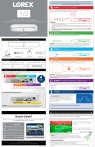
Lien public mis à jour
Le lien public vers votre chat a été mis à jour.











